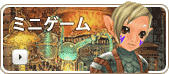FAQ
よくある質問と回答
B インストール・アンインストール
B - 1 動作環境を教えてください。
「動作環境」をご確認ください。
B - 2 ノートパソコンでもプレイは可能ですか?
まず、「動作環境」をご確認ください。
こちらを満たしていれば、プレイする事が可能です。
こちらを満たしていれば、プレイする事が可能です。
| B - 3 | ・インストーラーが起動しません。 |
| ・インストール中にエラーメッセージが表示され、インストールできません。 |
インストーラーが壊れている可能性があります。
恐れ入りますが、「セットアップガイド」の「インストールの方法」を参照し、手順に従い再度ダウンロードを行ってください。
恐れ入りますが、「セットアップガイド」の「インストールの方法」を参照し、手順に従い再度ダウンロードを行ってください。
B - 4 アンインストールの方法が分りません。
「セットアップガイド」の「インストールの方法」をご確認ください。
インストールの方法と同時に、アンインストールの方法も解説しております。
なお、アンインストール時に一部ファイルが残る場合があります。
その様な場合は、手動で削除して頂いて問題ありません。
インストールの方法と同時に、アンインストールの方法も解説しております。
なお、アンインストール時に一部ファイルが残る場合があります。
その様な場合は、手動で削除して頂いて問題ありません。
B - 5 アンインストールをしたらキャラクターデータは消えてしまうのですか?
キャラクターデータは弊社サーバー内に保存されております。
その為、例えアンインストールを行った場合でも、キャラクターデータが削除される事はありません。
その為、例えアンインストールを行った場合でも、キャラクターデータが削除される事はありません。
B - 6 チャットログやスクリーンショットを残してアンインストールしたいのですが。
メッセージログ(例:mlog_05_04_27_0.txt)は、『Master of Epic』をインストールしていただいた際に作製されたフォルダ内の「userdataフォルダ」の各キャラクター用フォルダ内に保存されております。
スクリーンショットは、『Master of Epic』をインストールしていただいた際に作製されたフォルダ内に自動で生成されます、「screenshotフォルダ」内に保存されています。
アンインストールを行った場合は、上記のフォルダと保存されたファイルは削除されますので、別のフォルダにバックアップを取ることをお勧めいたします。
スクリーンショットは、『Master of Epic』をインストールしていただいた際に作製されたフォルダ内に自動で生成されます、「screenshotフォルダ」内に保存されています。
アンインストールを行った場合は、上記のフォルダと保存されたファイルは削除されますので、別のフォルダにバックアップを取ることをお勧めいたします。
B - 7 アンインストールをしたのですが、ファイルが大量に残っています。
正常にアンインストールを行った場合でも、パッチ等により追加されたファイルや、データファイル等は削除されません。
削除したい場合は、お手数ですがアンインストール後、『Master of Epic』と書かれましたフォルダを手動で削除してください。
削除したい場合は、お手数ですがアンインストール後、『Master of Epic』と書かれましたフォルダを手動で削除してください。
B - 8 フルインストールパッケージでインストールを行うと、エラーが表示され失敗してしまう。
フルクライアントパッケージのインストールを実行した際に、特定状況下で不具合が発生しております。
不具合発生時には、まずPCを再起動してください。
その後も同じ問題が発生すると言う場合には、以下の要因が考えられますので、ご確認お願いいたします。
※上にある項目ほど、不具合の原因として可能性の高いものとなります。
◇インストール中に不用意な操作をしている
インストーラーのサイズが大きい為、展開には非常に時間を必要とします。
(場合によっては数時間かかる可能性があります)
インストール中にウィンドウを操作する等した場合に、
「応答がありません」等、警告が表示されインストールに失敗する可能性がありますので、
インストールが完了するまでは、他の操作をしないようお願いします。
◇テンポラリのサイズが足りない
インストール時にはテンポラリとしてCドライブに十分な空き容量(5GB以上)が必要ですので、
足りない場合は、他のファイルを一時的にCドライブ以外のドライブに移動する等していただき、
Cドライブに空きを十分に用意してからインストールを開始してください。
◇ログインアカウントにAdmin権限が無い
インストール時は、そのPCのAdministrator権限を持つアカウントで行ってください。
権限を持たないアカウントでは、インストールする事ができない場合があります。
◇アンチウィルスソフトに反応している
アンチウィルスソフト等のセキュリティソフトが反応している可能性があります。
その様な場合は、インストールの際にセキュリティソフトを一時的に終了し、
インストールを行なってください。
※セキュリティソフトの一時停止によって発生した問題につきましては、
誠に申し訳ございませんがサポートの対象外となりますので、
あらかじめご了承くださいますようお願いいたします。
◇サービスで「Windows Installer」が起動していない
サービスで「Windows Installer」が起動していない(98の場合はインストールされていない)
可能性があります。
・Windows2000、XPの場合
デスクトップのマイコンピュータアイコンをダブルクリックし、
コントロールパネル>管理ツール>サービスを開いてください。
その中のリストから「Windows Installer」を選択し、プロパティを開きます。
全般タブ内の、「スタートアップの種類」を自動に設定されていない場合は自動設定し、
「OK」もしくは「適用」をクリックし、プロパティを閉じます。
・Windows98SE、Windows98MEの場合
MicroSoftのダウンロードセンターから、「Windows Installer」をダウンロードし、
インストールしてください。
◇フルインストールパッケージのダウンロードに失敗している
こちらから、再度ダウンロードをお願い致します。
◇OSのシステムファイル系の整合性異常
この様な場合には、OSを再インストールしていただく必要があります。
◇メモリー不良
メモリー不良の可能性があります。
この場合はメモリチェッカでチェックし、問題があるようであれば、
物理的に交換する必要があります。
不具合発生時には、まずPCを再起動してください。
その後も同じ問題が発生すると言う場合には、以下の要因が考えられますので、ご確認お願いいたします。
※上にある項目ほど、不具合の原因として可能性の高いものとなります。
◇インストール中に不用意な操作をしている
インストーラーのサイズが大きい為、展開には非常に時間を必要とします。
(場合によっては数時間かかる可能性があります)
インストール中にウィンドウを操作する等した場合に、
「応答がありません」等、警告が表示されインストールに失敗する可能性がありますので、
インストールが完了するまでは、他の操作をしないようお願いします。
◇テンポラリのサイズが足りない
インストール時にはテンポラリとしてCドライブに十分な空き容量(5GB以上)が必要ですので、
足りない場合は、他のファイルを一時的にCドライブ以外のドライブに移動する等していただき、
Cドライブに空きを十分に用意してからインストールを開始してください。
◇ログインアカウントにAdmin権限が無い
インストール時は、そのPCのAdministrator権限を持つアカウントで行ってください。
権限を持たないアカウントでは、インストールする事ができない場合があります。
◇アンチウィルスソフトに反応している
アンチウィルスソフト等のセキュリティソフトが反応している可能性があります。
その様な場合は、インストールの際にセキュリティソフトを一時的に終了し、
インストールを行なってください。
※セキュリティソフトの一時停止によって発生した問題につきましては、
誠に申し訳ございませんがサポートの対象外となりますので、
あらかじめご了承くださいますようお願いいたします。
◇サービスで「Windows Installer」が起動していない
サービスで「Windows Installer」が起動していない(98の場合はインストールされていない)
可能性があります。
・Windows2000、XPの場合
デスクトップのマイコンピュータアイコンをダブルクリックし、
コントロールパネル>管理ツール>サービスを開いてください。
その中のリストから「Windows Installer」を選択し、プロパティを開きます。
全般タブ内の、「スタートアップの種類」を自動に設定されていない場合は自動設定し、
「OK」もしくは「適用」をクリックし、プロパティを閉じます。
・Windows98SE、Windows98MEの場合
MicroSoftのダウンロードセンターから、「Windows Installer」をダウンロードし、
インストールしてください。
◇フルインストールパッケージのダウンロードに失敗している
こちらから、再度ダウンロードをお願い致します。
◇OSのシステムファイル系の整合性異常
この様な場合には、OSを再インストールしていただく必要があります。
◇メモリー不良
メモリー不良の可能性があります。
この場合はメモリチェッカでチェックし、問題があるようであれば、
物理的に交換する必要があります。
尚、上記FAQに該当事項がない場合、また読んでも不明な点がございましたら、「サポート窓口」ページよりご連絡をお願い致します。